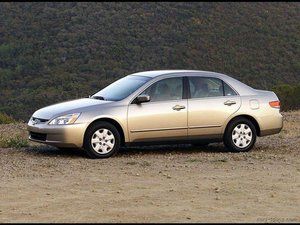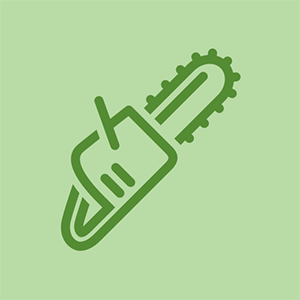Microsoft Surface

Rep: 49
Publicado: 15/03/2015
Mi problema:
2-3 franjas de la pantalla no captan la entrada táctil. No solo eso, sino que también se asustan y reciben entradas fantasma, lo que hace imposible trabajar con la cosa sin desactivar la pantalla táctil.
Aparentemente, alguna parte asociada con la entrada táctil está rota. ¿Pero cual es?
Podría reemplazar la pantalla, junto con el digitalizador ( Pantalla Microsoft Surface RT (1.a generación) ), o podría reemplazar lo que se llama la placa digitalizadora. ([falta el producto vinculado o está desactivado: IF263-003-1])
¿Tienen alguna experiencia con esto? ¿Qué parte causa el problema? Todavía tengo que encontrar la respuesta en Internet. Sin embargo, veo personas con el mismo problema.
 Producto
Producto Pantalla Microsoft Surface RT (1.a generación)
.99
Estos son los posibles pasos de solución de problemas que pueden ayudar a resolver el problema del dispositivo.
1.limpiar la pantalla
2.Reinicie la superficie
3. Hay una herramienta que me gustaría que descargaras y ejecutaras en tu dispositivo. Es una herramienta de autorreparación que busca problemas potenciales y los soluciona, además de garantizar que su dispositivo esté completamente actualizado. La herramienta tarda entre 10 y 15 minutos en ejecutarse. Vaya a este enlace y siga las instrucciones en pantalla.
https://www.microsoft.com/surface/en-us/...
4.Realice un apagado con dos botones
5.Deshabilite y habilite el controlador de pantalla táctil compatible con HID en el Administrador de dispositivos
Abra el Administrador de dispositivos.
Vaya a Dispositivos de interfaz humana.
Busque una pantalla táctil compatible con HID.
Haga clic derecho y luego elija Desactivar.
Después de deshabilitar, haga clic derecho en el controlador y elija Habilitar.
http //belkin.range no funciona
Nota Puede haber dos controladores táctiles compatibles con HID. Deshabilite ambos antes de habilitar.
6.Desinstale el controlador de pantalla táctil compatible con HID y reinicie dos veces.
Abra el Administrador de dispositivos.
Vaya a Dispositivos de interfaz humana.
Busque una pantalla táctil compatible con HID.
Haga clic derecho y elija Desinstalar.
Después de la desinstalación, reinicia Surface.
Después del primer reinicio, reinicie una vez más, para un total de dos reinicios.
Nota Puede haber dos controladores táctiles compatibles con HID. Desinstale ambos antes de reiniciar.
7.Restablecer la calibración de la pantalla táctil
Vaya al inicio y escriba Calibrar.
Busque Calibrar la pantalla para entrada táctil o con lápiz y, a continuación, selecciónela.
qué hacer si tu fuego no se enciende
Haga clic en Restablecer.
Haga clic en el botón Sí para confirmar el restablecimiento y siga las instrucciones en pantalla.
Nota Si el botón de reinicio está atenuado, continúe con el paso 8.
8. Ejecute una restauración del sistema a un momento en el que la función táctil estaba funcionando. Esta opción lleva tu Surface a un punto anterior en el tiempo. La restauración no afectará tus archivos personales, pero eliminará las aplicaciones, los controladores y las actualizaciones instaladas después de que se realizó el punto de restauración.
Paso 1: Mantenga presionado (o haga clic con el botón derecho) el logotipo de Inicio de Windows y seleccione Panel de control.
Paso 2: en el cuadro de búsqueda en la esquina superior derecha, ingrese recuperación.
Paso 3: seleccione Recuperación> Abrir Restaurar sistema> Siguiente.
Paso 4: Elija el punto de restauración relacionado con la aplicación, el controlador o la actualización problemáticos y seleccione Siguiente> Finalizar.
Nota: Los puntos de restauración no están configurados de forma predeterminada. Si el cliente no ha activado los puntos de restauración, es posible que no pueda restaurar a un momento en el que el dispositivo funcionaba correctamente.
6 respuestas
 | Rep: 61 |
Bien, utilicé un par de métodos juntos para esto.
El primer método es 'Sony fix' - busque 'herramienta de calibración de panel de superficie' - la descarga que está buscando se llama UNOOTH-P0112513-1082 con un MD5 de 91514542bdf87898ea24dfe4add0548e.
El segundo método (que sorprendentemente nadie en Internet ha sugerido) fue desinstalar los controladores táctiles.
Aquí está el combo que hice que funcionó, pero tenga en cuenta que no puedo verificar que no sea ni uno ni el otro lo que lo resolvería de forma aislada:
1) Desinstale los controladores táctiles -> haga clic con el botón derecho en Inicio -> administrador de dispositivos -> haga clic con el botón derecho en la pantalla táctil compatible con HID -> desinstalar
2) Toque su pantalla para asegurarse de que los controladores se hayan ido
3) Ejecute la herramienta del panel
4) Volver al administrador de dispositivos, archivo o edición (no recuerdo) -> buscar cambios de hardware
5) beneficio.
Realmente espero que esto ayude a alguien. Es una molestia en el mejor de los casos, pero si estás al límite del TOC sobre ciertas cosas, respirarás aliviado.
¡Guau! ¡USTED SIR es una superestrella! Se solucionó un problema que parece haber afectado a todos, ¡incluido yo! ¡Bien hecho!
¡Gracias! Me alegro de que haya funcionado para usted, ¡ahora corra la voz!
Esto no funcionó para mí, y probé todos los trucos del libro. Mi último recurso es quitar mi protector de pantalla de $ 50, pero dudo que ese sea el problema. Tengo el SP3 i5 128gb para los interesados. Ah, y la herramienta Calib G4 tampoco funciona. Sigo recibiendo un error de 'MSVCPC100.DLL faltante'. Logré importar ese archivo, pero el archivo que supongo es compatible con mi modelo. De cualquier manera, si el protector de pantalla no es el problema, de hecho es un problema de hardware. Me encargaré de fabricarlo si mi último recurso no funciona.
en su mayoría funcionó para mí también. Surface 2. Usé un mouse externo, me abrí paso e hice lo que dije.
¿Cómo ejecutó esa herramienta en una Surface RT de primera generación? No puedo ejecutarlo incluso con la prueba iniciada y UMCI desbloqueado.
 | Representante: 1 |
problemas tanto de hardware como de software, es posible solucionar ambos. lo hice con el mío, funciona
¿Cuál fue su solución de software para esto?
No hagas que suene más complicado de lo que realmente tiene que ser. Es solo una pantalla defectuosa.
 | Representante: 1 |
Mi superficie se cayó y la pantalla táctil nos volvimos absolutamente locos. Intenté reemplazar solo el controlador y eso no funcionó, así que reemplacé tanto el controlador como la pantalla táctil y ahora funciona.
 | Representante: 1 cómo limpiar un samsung galaxy s4 |
He experimentado un problema como este dos veces en las últimas seis semanas con mi Surface Pro 3 (i5, 256 GB).
¡El mío se ajusta a la esquina superior derecha y luego cierra todos los programas de pantalla completa!
A través de una combinación de cosas, lo resolví la primera vez, y creo / espero haberlo solucionado nuevamente esta vez. Los bits que parecen hacer el truco son: desinstalar los controladores de bluetooth, desinstalar los controladores del mouse Surface Pen y Arc Touch (si tiene uno), luego realizar un reinicio de dos botones (mantenga presionado el botón de encendido y volumen durante unos 30 segundos, Verá que algunas pantallas se encienden y apagan rápidamente (incluida una pantalla con texto que probablemente no haya visto antes), pero no suelte los botones hasta que la pantalla se apague y permanezca apagada. Luego, presione el botón de encendido. Debería reinstale todos los controladores de lápiz y bluetooth y haya borrado la caché del kernel. Es probable que tenga que ir a la tienda de aplicaciones de Microsoft para descargar la aplicación del mouse arc touch nuevamente. Espero que esto ayude
| | Representante: 1 |
Estos son los posibles pasos de solución de problemas que pueden ayudar a resolver el problema del dispositivo.
1.limpiar la pantalla
2.Reinicie la superficie
3. Hay una herramienta que me gustaría que descargaras y ejecutaras en tu dispositivo. Es una herramienta de autorreparación que busca problemas potenciales y los soluciona, además de garantizar que su dispositivo esté completamente actualizado. La herramienta tarda entre 10 y 15 minutos en ejecutarse. Vaya a este enlace y siga las instrucciones en pantalla.
https://www.microsoft.com/surface/en-us/...
4.Realice un apagado con dos botones
5.Deshabilite y habilite el controlador de pantalla táctil compatible con HID en el Administrador de dispositivos
Abra el Administrador de dispositivos.
Vaya a Dispositivos de interfaz humana.
Busque una pantalla táctil compatible con HID.
Haga clic derecho y luego elija Desactivar.
Después de deshabilitar, haga clic con el botón derecho en el controlador y elija Habilitar.
Nota Puede haber dos controladores táctiles compatibles con HID. Deshabilite ambos antes de habilitar.
6.Desinstale el controlador de pantalla táctil compatible con HID y reinicie dos veces.
Abra el Administrador de dispositivos.
Vaya a Dispositivos de interfaz humana.
Busque una pantalla táctil compatible con HID.
Haga clic derecho y elija Desinstalar.
Después de la desinstalación, reinicia Surface.
Después del primer reinicio, reinicie una vez más, para un total de dos reinicios.
Nota Puede haber dos controladores táctiles compatibles con HID. Desinstale ambos antes de reiniciar.
7.Restablecer la calibración de la pantalla táctil
cómo reemplazar la pantalla del iphone 6s
Vaya al inicio y escriba Calibrar.
Busque Calibrar la pantalla para entrada táctil o con lápiz y, a continuación, selecciónela.
Haga clic en Restablecer.
Haga clic en el botón Sí para confirmar el restablecimiento y siga las instrucciones en pantalla.
Nota Si el botón de reinicio está atenuado, continúe con el paso 8.
8. Ejecute una restauración del sistema a un momento en el que la función táctil estaba funcionando. Esta opción lleva tu Surface a un punto anterior en el tiempo. La restauración no afectará tus archivos personales, pero eliminará las aplicaciones, los controladores y las actualizaciones instaladas después de que se realizó el punto de restauración.
Paso 1: Mantenga presionado (o haga clic con el botón derecho) el logotipo de Inicio de Windows y seleccione Panel de control.
Paso 2: en el cuadro de búsqueda en la esquina superior derecha, ingrese recuperación.
Paso 3: seleccione Recuperación> Abrir Restaurar sistema> Siguiente.
Paso 4: Elija el punto de restauración relacionado con la aplicación, el controlador o la actualización problemáticos y seleccione Siguiente> Finalizar.
Nota: Los puntos de restauración no están configurados de forma predeterminada. Si el cliente no ha activado los puntos de restauración, es posible que no pueda restaurar a un momento en el que el dispositivo funcionaba correctamente.
¡Me encanta el hombre de iniciativa! Siempre vale la pena revisar las respuestas para ver si puede ayudar. Es posible que tenga una solución que se perdió. En este caso, sin embargo, el hilo es sobre el Surface RT original. Casi nada de ese árbol largo se aplica :(
No hay reinicio de 2 botones, no se puede instalar la aplicación de enlace (o cualquier otra para el caso), no hay calibración en la ubicación indicada.
Sin embargo, es tan completo que me gustaría ver a alguien enlazar esto desde la sección Surface Pro 3 o copiarlo. Salud.
 | Representante: 1 |
Después de meses de torturas, decidí reinstalar desde cero mi Surface Pro 4. Fui al sitio, descargué Surface Image, lo instalé en USB y restauré la imagen original.
Funcionó bien hasta que la estúpida actualización de Windows actualizó mis controladores, así como el INTEL HD 520 y otros controladores. Regresé e hice retroceder todos los controladores. El problema se ha ido por ahora.
No olvide deshabilitar la actualización automática del controlador en la Política de grupo
https://www.ghacks.net/2015/11/17/how-to...
Primero haga una copia de seguridad de los archivos.
clemensstift